Краткий обзор приёмов работы с Windows Shell
Автор: Ерёмин Андрей
Вы когда-нибудь задумывались о том, что представляет из себя весь интерфейс Windows? Так вот, это вполне целостная ограниченная оболочка (программа попросту), которая содержит стандартные элементы - меню, окна, диалоги и т.д. В этой статье я покажу вам, как используются возможности этой оболочки в средах программиста.
Итак, для начала нужно импортировать в среду Delphi компоненты, позволяющие получить доступ к функциям оболочки (Microsoft Shell Controls & Automation Type Library). Для этого откройте окно Project - Import Type Library. Найдите в списке строку "Microsoft Shell Controls & Automation (version 1.0)" и нажмите Install. Установленные компоненты при неизменных параметрах установки появятся на вкладке ActiveX. Выглядят они немного невзрачно :-)
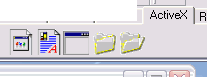
Компонент TShell как раз и предоставляет те функции оболочки, которые нас интересуют. Поместите его на форму. Он включает все необходимые методы. Например, чтобы свернуть все окна (аналог функции значка Minimize all на панели быстрого запуска), следует написать всего одну строку:
procedure TForm1.Button1Click(Sender: TObject); begin Shell1.MinimizeAll; end;
Также я перечислю все остальные функции, которые теперь находятся в нашем распоряжении:
Explore('путь') - открытие Проводника Windows на указанном каталоге.
Open('команда') - примерно то же самое, что и функции WinExec(), ShellExecute() и т.д., т.е. выполнение указанной команды - запуск программы, открытие документа и т.д.
MinimizeAll - команда "Свернуть все окна".
UndoMinimizeALL - обратная команда - восстанавливает все окна, которые ранее были открыты.
FileRun - открывает диалог запуска программы (Пуск - Выполнить).
CascadeWindows - расставляет все открытые окна в каскадном порядке.
TileVertically - расставляет окна таким образом, чтобы все они были видны на экране и не перекрывали друг друга.
TileHorizontally - тоже самое, что и TileVertically только в горизонтальном направлении.
ShutdownWindows - запускает диалог завершения работы Windows.
SetTime - открывает окно установки даты и системного времени.
TrayProperties - открывает окно настроек иконок системной области (tray).
Help - вызывает справочную систему Windows.
FindFiles - запускает диалог поиска файлов.
FindComputer - запускает диалог поиска компьютеров.
С помощью всех этих функций можно создать полноценную замену всему меню "Пуск". Однако, обратите внимание, что в разных версиях Windows некоторые из этих функций могут работать слегка по-разному.
Автор: Ерёмин А.А.
Статья добавлена: 10 марта 2007
Следующая статья: Работа с форматом M3U »
Зарегистрируйтесь/авторизируйтесь,
чтобы оценивать статьи.
Статьи, похожие по тематике
- Как изменить иконку у директории?
- Как можно из Delphi отслеживать все события Windows?
- Липкие окошки
- Написание инсталлятора на Delphi
- Обход дерева каталогов с прерыванием и возобновлением
- Основные операции с буфером обмена
- Отображение "пузырей" для значка приложения в System Tray
- Перемещение TImage по форме во время работы приложения
- Пишем компонент - окно выбора папки
- Работа с реестром и INI-файлами в Delphi
- Размещение значка приложения в System Tray
- Создание непрямоугольных форм в Delphi
- Создание хранителя экрана (Screensaver)
Для вставки ссылки на данную статью на другом сайте используйте следующий HTML-код:
Ссылка для форумов (BBCode):
Быстрая вставка ссылки на статью в сообщениях на сайте:
{{a:27}} (буква a — латинская) — только адрес статьи (URL);
{{статья:27}} — полноценная HTML-ссылка на статью (текст ссылки — название статьи).
Поделитесь ссылкой в социальных сетях:
Комментарии читателей к данной статье
Пока нет комментариев к данной статье. Оставьте свой и он будет первым.
Оставлять комментарии к статьям могут только зарегистрированные пользователи.
